เปลี่ยนสีข้อความใน Powerpoint 2010
ในบทนี้เราจะเข้าใจวิธีการเปลี่ยนสีข้อความใน PowerPoint 2010 ต่อไปนี้เป็นขั้นตอนในการเปลี่ยนสีข้อความ
Step 1 - เลือกข้อความที่ต้องการเปลี่ยนสี
Step 2 - ไปที่ไฟล์ Font กลุ่มภายใต้ Home ริบบิ้น.

Step 3 - จากไฟล์ Font Color ดรอปดาวน์เลือกสีที่คุณต้องการใช้สำหรับข้อความของคุณ
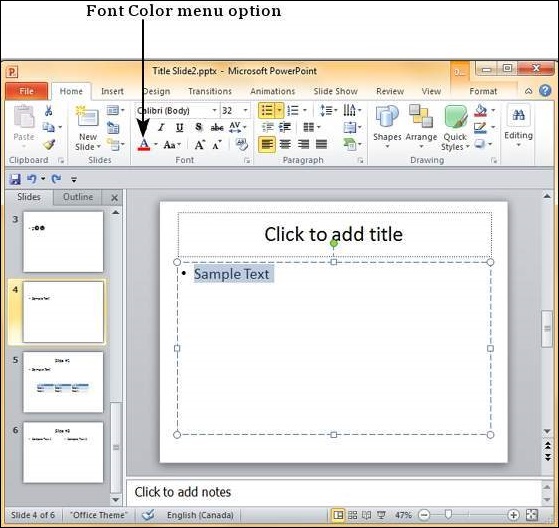
Step 4 - คลิกที่ตัวเลือกของคุณเพื่อเปลี่ยนสีแบบอักษรสำหรับข้อความส่วนที่เลือก

หากคุณต้องการเลือกสีที่หลากหลายกว่าที่แสดงในเมนูแบบเลื่อนลงคุณสามารถคลิกที่ "More Colors…"

ที่นี่คุณสามารถเลือกจากจานสีมาตรฐานเพื่อเลือกสีที่กำหนดไว้ล่วงหน้าได้มากขึ้นหรือสร้างขึ้นเองจากจานสีที่กำหนดเอง
